
Состоялся релиз дистрибутива Ubuntu 19.04 Disco Dingo. Рассмотрим, что изменилось и какие нововведения появились.
Дата релиза: 18 апреля 2019.
Страница дистрибутива: Ubuntu
Версия: 19.04
Кодовое имя: Disco Dingo (Диско Динго)
Ядро Linux: 5.0
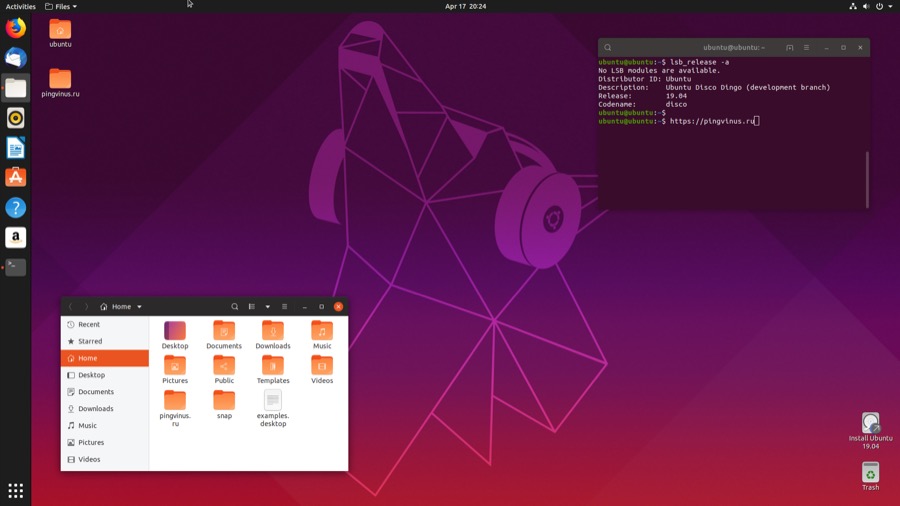
Также обновились сборки Ubuntu Server, Kubuntu, Xubuntu, Lubuntu, Ubuntu MATE, Ubuntu Budgie, Ubuntu Kylin, и Ubuntu Studio.
- Новые обои
- Ядро Linux 5.0
- GNOME 3.32
- Обновлена тема иконок Yaru
- Меню приложений не интегрируется в верхнюю панель
- Управление разрешениями приложений
- Новые кнопки в терминале
- Применение патчей ядра без перезагрузки системы
- Плавная регулировка температуры монитора для ночного режима
- Поддержка дробного масштабирования
- Локальный Трекер включен по умолчанию
- Более логичное расположение окон в доке
- IWD можно включить для Network Manager
- Мастер настройки GNOME
- Обновлен интерфейс настроек звука
- Изменено поведение Alt+Tab
- Установка на VMware
- Безопасный графический режим в GRUB
- Новые версии пакетов
- Где скачать Ubuntu 19.04
- Как обновиться до Ubuntu 19.04
- Как установить Ubuntu 19.04
Новые обои
Начнем, конечно, с новых обоев рабочего стола. Обои сохранили преемственность цветовой гаммы, но теперь на них красуется не Космическая Каракатица, а Диско Динго — одичавшая собака в наушниках, которая, судя по всему, воет на луну. Остальные обои остались прежними.
Ядро Linux 5.0
В Ubuntu 19.04 используется ядро Linux 5.0, которое было анонсировано 3 марта 2019 г.
Описание релиза: Релиз ядра Linux 5.0.
GNOME 3.32
В качестве среды рабочего стола используется новая версия GNOME 3.32.
Так как в Ubuntu используется немного кастомизированная специально под Ubuntu версия GNOME, то не все нововведения из GNOME 3.32 доступны. Часть изменений, описанных ниже, относится именно к новой версии GNOME.
Описание релиза: Что нового в GNOME 3.32.
Из важных обновлений стоит отметить повышение производительности и отзывчивости графической оболочки GNOME Shell.
Обновлена тема иконок Yaru
Тема иконок Yaru получила дополнительные иконки для приложений, также перерисованы старые иконки. Внешне иконки стали более органичными и придерживаются одного стиля.
Теперь поддерживается больше приложений и их пиктограммы не выбиваются из общей стилистики.
![]()
Примечание: Иконки из GNOME 3.32 не используются. Вместо них используются иконки темы Yaru.
Меню приложений не интегрируется в верхнюю панель
Из заметных пользователю интерфейсных решений стоит отметить отказ от верхнего глобального меню приложений.
Теперь меню каждого приложения вызывается из окна самого приложения, а не интегрируется в верхнюю панель. Для вызова меню приложения используется кнопка с пиктограммой «три горизонтальные полосы».
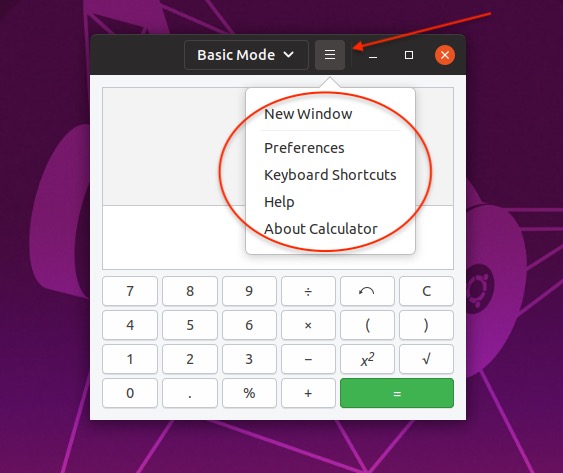
Управление разрешениями приложений
Появилась возможность просматривать и изменять разрешения, доступные приложениям. Можно провести аналогию с настройкой разрешений для приложений в мобильных операционных системах.
Новая функция доступна из Параметров системы (Settings), вкладка Applications.
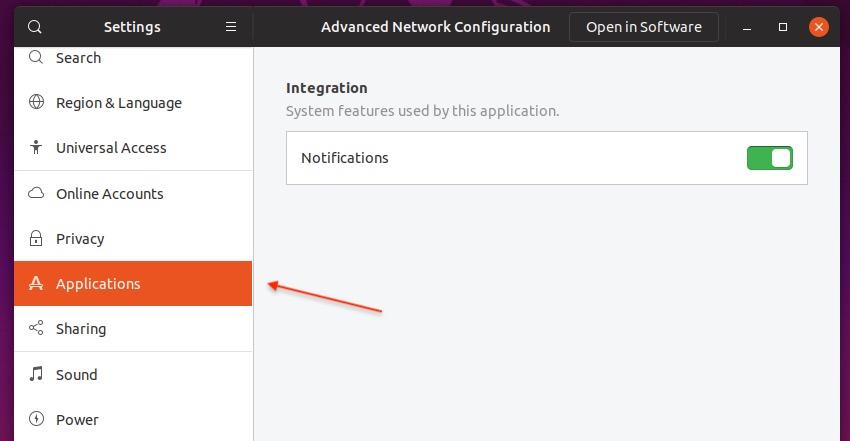
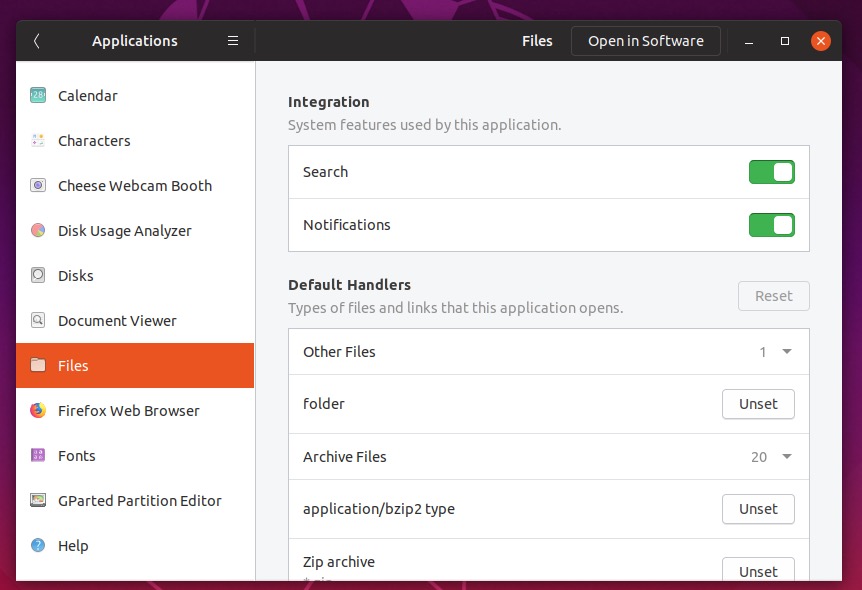
Новые кнопки в терминале
Стандартный терминал Ubuntu получил новые функциональные кнопки:
- Кнопка для открытия окна поиска.
- Кнопка для создания новой вкладки.
- Кнопка для вызова меню.
Вот как выглядел терминал в Ubuntu 18.10: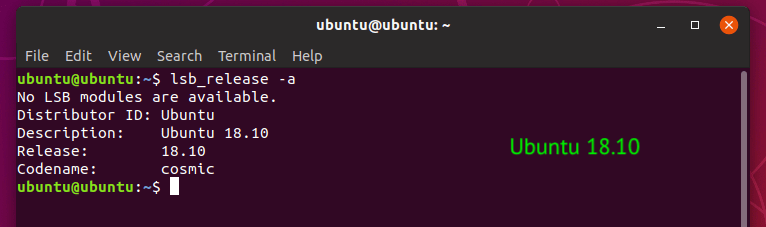
И как стал выглядеть терминал в Ubuntu 19.04: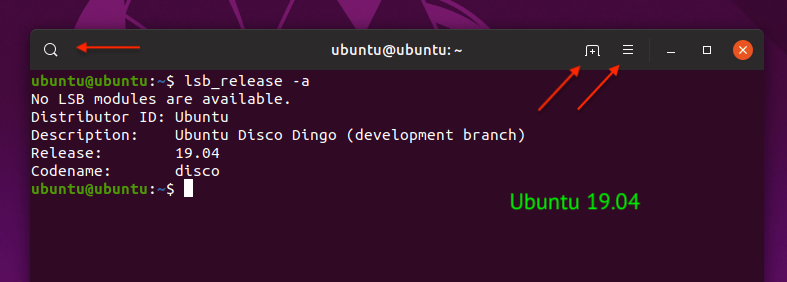
Применение патчей ядра без перезагрузки системы
Добавлена поддержка функциональности Live patch — возможность обновлять ядро без перезагрузки системы.
Функция доступна в Менеджере обновлений — вкладка Livepatch.
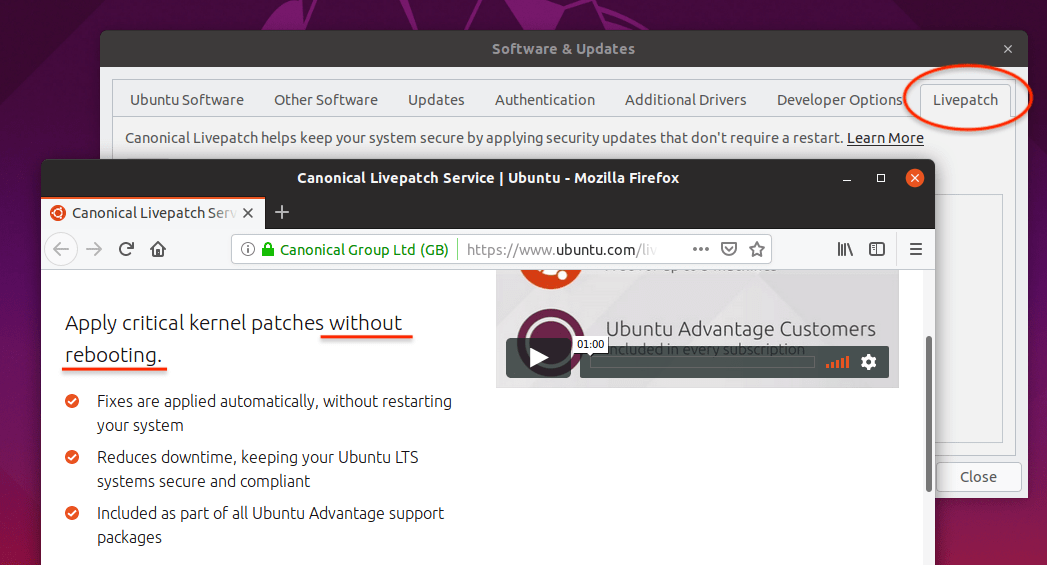
Плавная регулировка температуры монитора для ночного режима
В настройки Ночного режима (Night Light) добавлена возможность плавной регулировки цветовой температуры.
Настройки доступны из Параметров системы — вкладка Devices→Display, пункт Night Light.
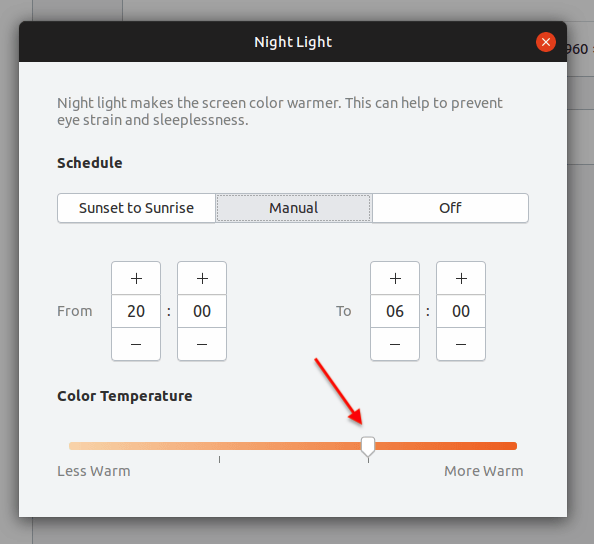
Поддержка дробного масштабирования
Для Wayland сессий появилась возможность дорожного масштабирования экрана от 100% до 200% с шагом 25%.
Также экспериментально включена поддержка дробного масштабирования в Xorg.
Локальный Трекер включен по умолчанию
Трекер, который собирает информацию об используемых пользователем файлах, теперь включен по умолчанию.
Система отслеживает недавно использованные файлы, тем самым улучшается качество системного поиска.
Более логичное расположение окон в доке
В доке окна в предварительном просмотре теперь не перемещаются произвольным образом, а сохраняют свое положение. Новые окна добавляются в конец списка.
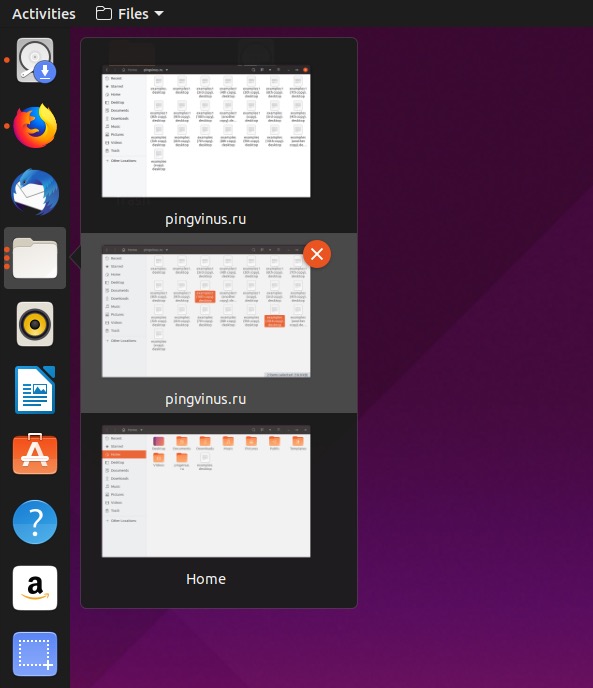
IWD можно включить для Network Manager
Компонент IWD теперь можно включить для Network Manager.
IWD в будущем заменит текущий wpa supplicant, который является бэкендом для Network Manager. В настоящее время IWD находится. на стадии тестирования.
Мастер настройки GNOME
В начальный мастер настройки GNOME добавлена возможность включить Службы определения местоположения
Службы определения местоположения позволяют приложениям определять ваше местоположение, например, для автоматического переключения часовых поясов.
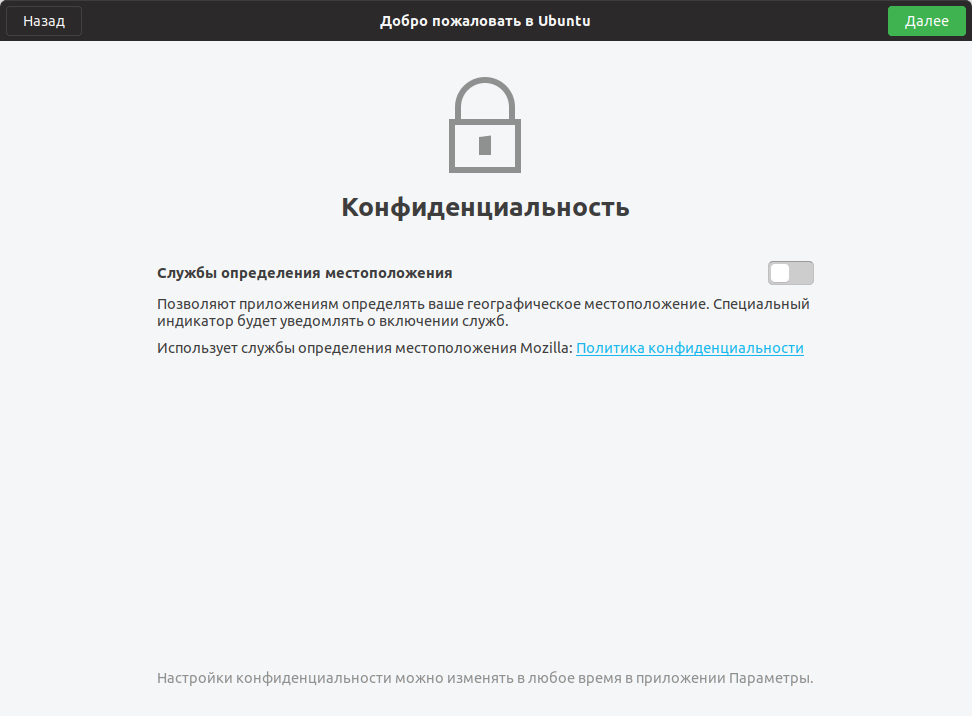
Обновлен интерфейс настроек звука
Интерфейс настроек звука в Параметрах системы обновлен. По заверениям разработчиков он стал более простым и понятным.
Раньше настройки располагались во вкладках, теперь вкладки убрали, настройки располагаются в столбик друг под другом. Для настроек предупреждений сделали пиктограммы.
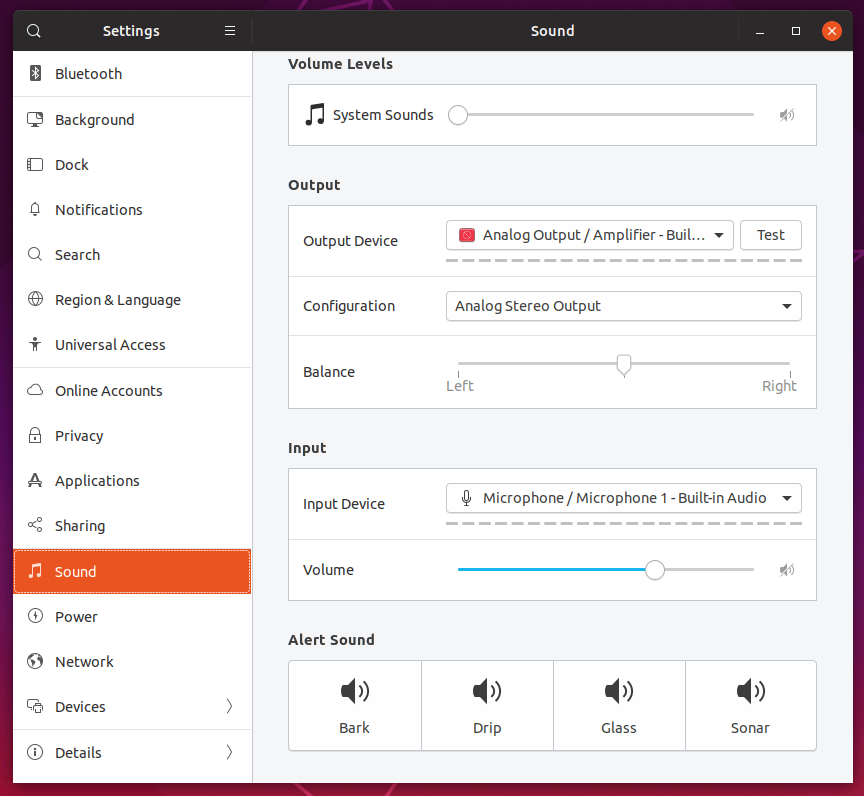
Изменено поведение Alt+Tab
Сочетание клавиш Alt+Tab теперь позволяет переключаться не только между приложениями, но и между открытыми окнами одного приложения.
Например, если у вас открыто несколько окон файлового менеджера, то при использовании Alt+Tab, все эти окна будут доступны для в списке для переключения.
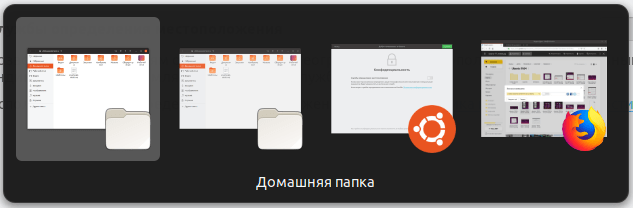
Смотрите также нашу статью и скачивайте шпаргалку по горячим клавишам Ubuntu: Горячие клавиши Ubuntu Linux и Шпаргалка
Установка на VMware
При установке Ubuntu 19.04 на виртуальную машину WMware теперь автоматически устанавливается пакет open-vm-tools, который содержит утилиты и компоненты повышающие/улучшающие совместимость системы с виртуальной машиной.
Безопасный графический режим в GRUB
В меню загрузчика GRUB добавлена новая опция Safe Graphics Mode, которая будет появляться при включенном NOMODESET.
Загрузка в безопасном графическом режиме может использоваться для решения проблем с видео-картами, установки видео-драйверов.
Новые версии пакетов
- GCC 8.3.0
- Python 3.7.3
- Ruby 2.5.5
- PHP 7.2.15
- glibc 2.29
- OpenJDK 11
- boost 1.67
- rustc 1.31
- perl 5.28.1
- golang 1.10.4
- Files (Nautilus) 3.32.0
- Firefox 66.0 (анонс)
- LibreOffice 6.2.2 (анонс версии 6.2)
- Mesa 19.0
- И другие...
Где скачать Ubuntu 19.04
Ubuntu 19.04 уже доступна для скачивания на официальном сайте дистрибутива.
Размер образа 2.1Gb.
Как обновиться до Ubuntu 19.04
Для обновления с Ubuntu 18.04 до 19.04 откройте утилиту Программы и обновления (Software & Updates).
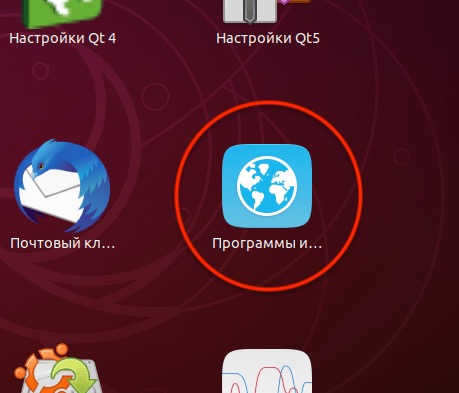
Перейдите на вкладку Обновления и проверьте, что пункт Уведомлять меня о выходе новой версии Ubuntu (Notify me of a new Ubuntu version) установлен в состояние При доступности любой новой версии (For any new version)
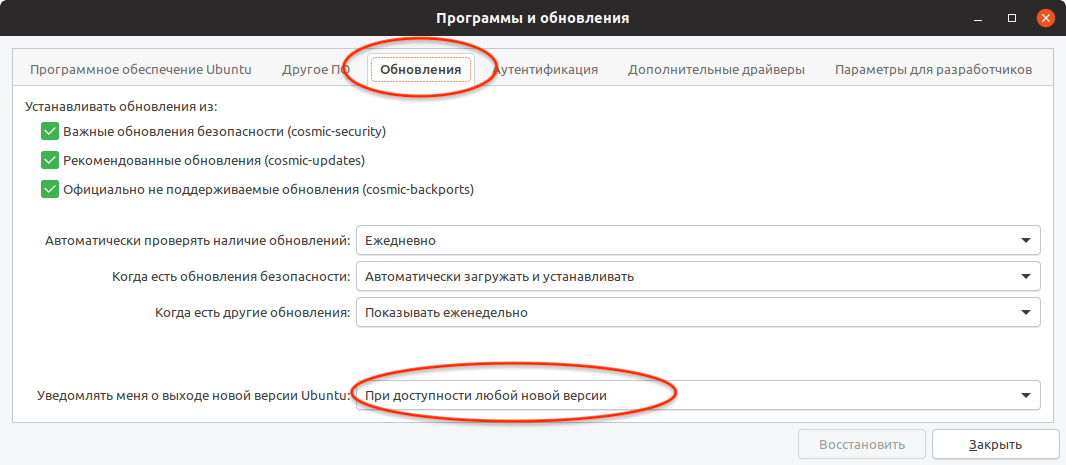
Закройте окно настроек и нажмите Alt+F2. Откроется окно ввода команды. Введите команду: update-manager -c и нажмите Enter.
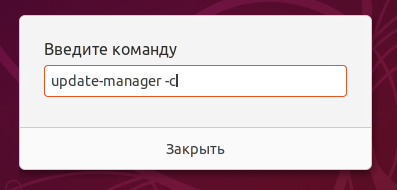
Откроется Менеджер обновлений и появится сообщение New distribution release ’19.04′ is available. (Если сообщение еще не появляется, то, скорее всего, нужно немного подождать, когда разработчики сделают новую версию доступной)
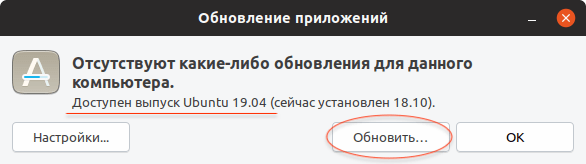
Нажмите кнопку Обновить и следуйте инструкциям программы обновления.
Как установить Ubuntu 19.04
Смотрите нашу инструкцию по установке системы: Установка Ubuntu 19.04
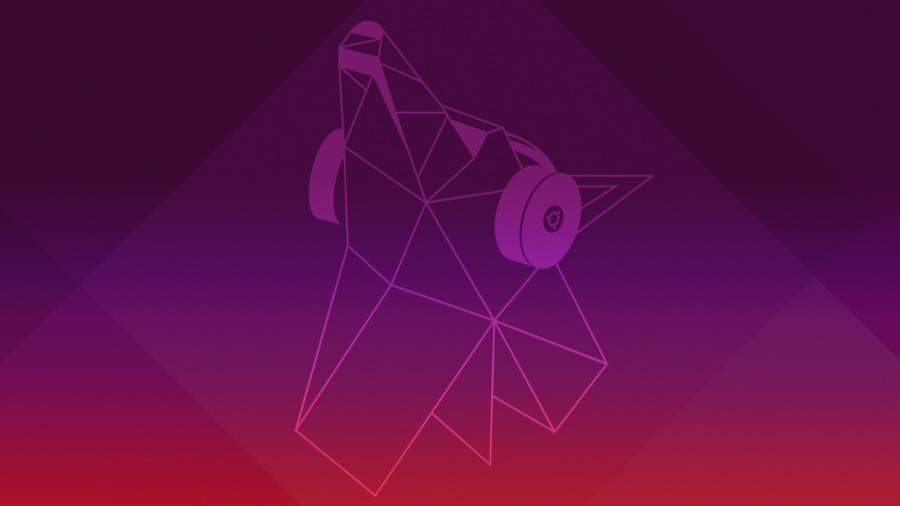
Комментарии